迅捷pdf编辑器怎么给pdf添加图片?
发布时间:2017-07-05 11:44:36作者:知识屋
迅捷PDF编辑器是一款专门编辑PDF文件的电脑软件。今天小编要来教给大家的是使用迅捷PDF编辑器给PDF文件添加图片的方法,如果你想要学习,那就快来看看吧。
迅捷pdf编辑器给pdf添加图片的方法:
1、首先打开迅捷pdf编辑器,然后在其界面左上角点击“打开”按钮并将我们想要设置字体的pdf文件添加进来;
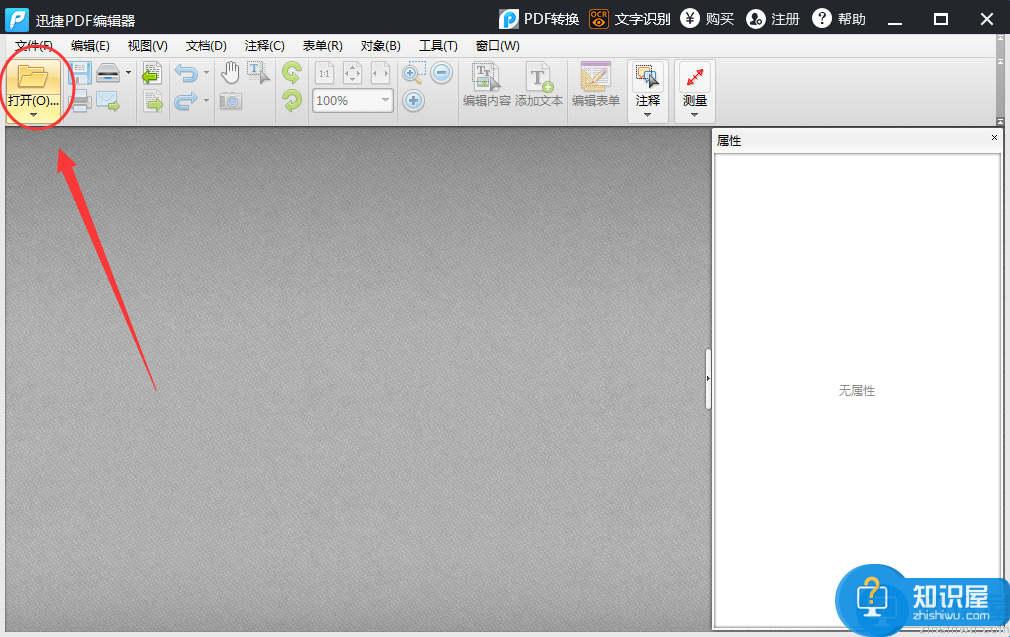
2、添加完毕后,我们在迅捷pdf编辑器界面顶部的工具栏中打卡“文档”,接着在“文档”中打开“添加图像”;
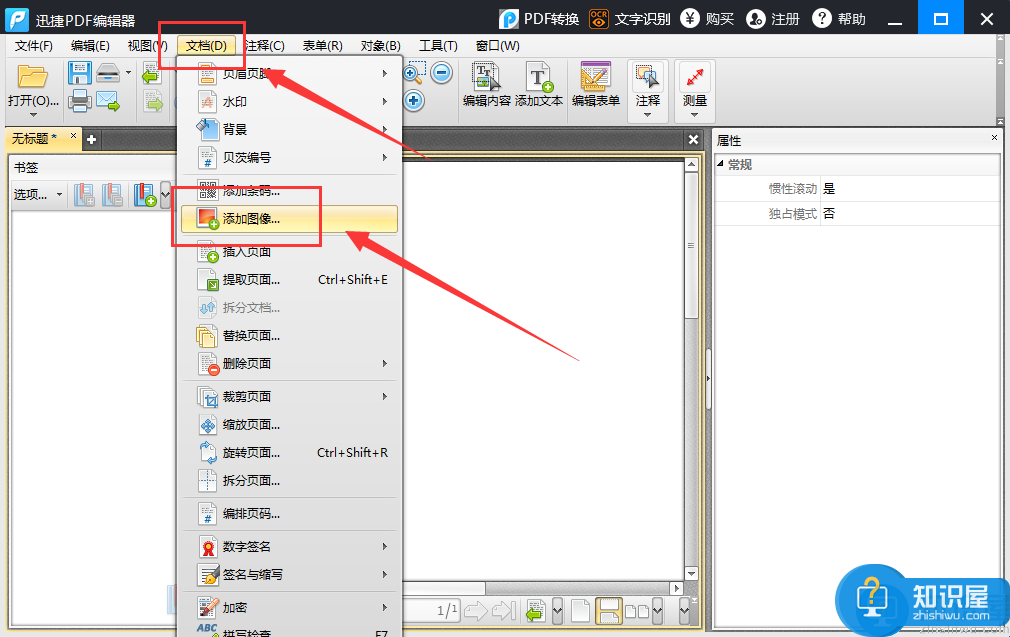
3、点击“添加图像”后会让我们现在添加的图像,选择完毕后在“图像预览”界面勾选上“作为页面内容的一部分”,如下图所示:
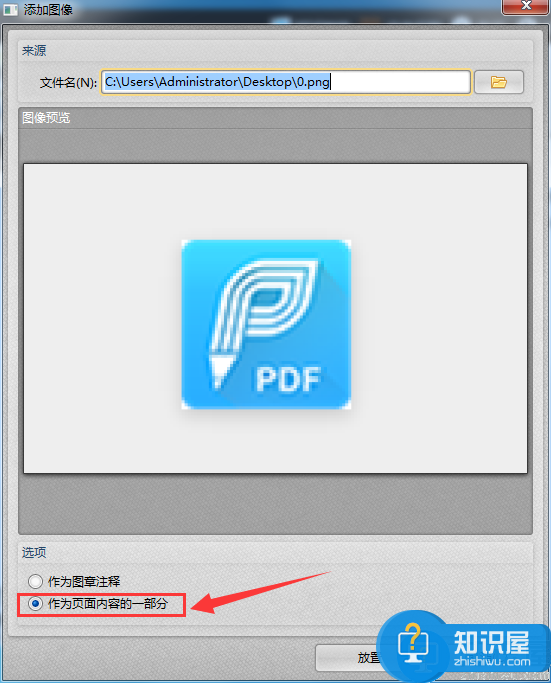
4、最后点击“确定”就可以了,添加完毕后在PDF文件中就可以看到我们添加的图片了,拖动它还可以改变其位置,拖动四周的边框还可以修改大小。
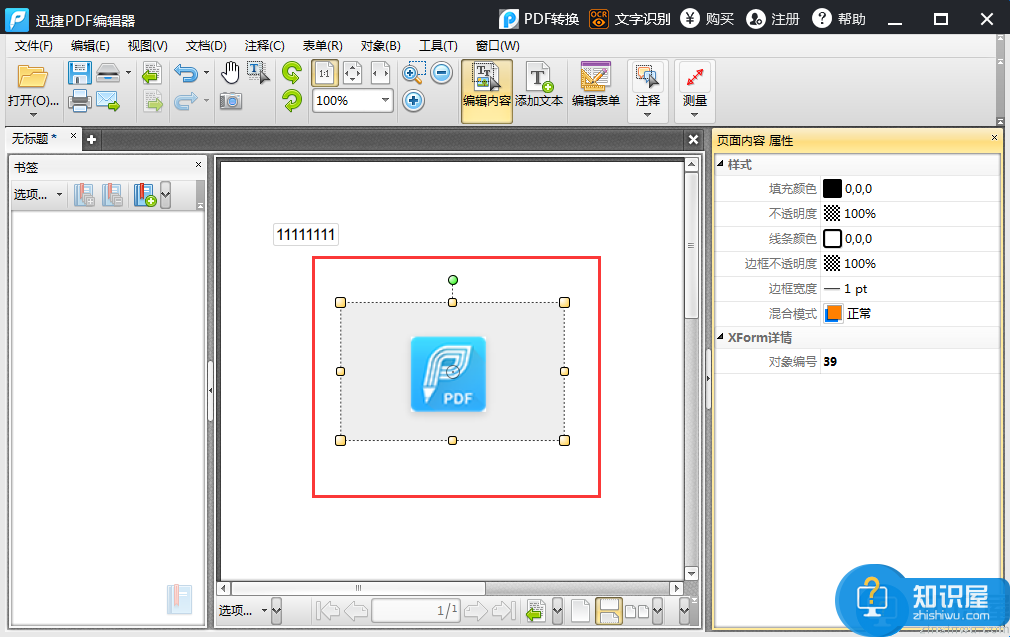
以上就是”迅捷pdf编辑器怎么给pdf添加图片“的方法介绍,了解更多精彩教程资讯,关注wmzhe.com。
(免责声明:文章内容如涉及作品内容、版权和其它问题,请及时与我们联系,我们将在第一时间删除内容,文章内容仅供参考)
相关知识
软件推荐
更多 >-
1
 一寸照片的尺寸是多少像素?一寸照片规格排版教程
一寸照片的尺寸是多少像素?一寸照片规格排版教程2016-05-30
-
2
新浪秒拍视频怎么下载?秒拍视频下载的方法教程
-
3
监控怎么安装?网络监控摄像头安装图文教程
-
4
电脑待机时间怎么设置 电脑没多久就进入待机状态
-
5
农行网银K宝密码忘了怎么办?农行网银K宝密码忘了的解决方法
-
6
手机淘宝怎么修改评价 手机淘宝修改评价方法
-
7
支付宝钱包、微信和手机QQ红包怎么用?为手机充话费、淘宝购物、买电影票
-
8
不认识的字怎么查,教你怎样查不认识的字
-
9
如何用QQ音乐下载歌到内存卡里面
-
10
2015年度哪款浏览器好用? 2015年上半年浏览器评测排行榜!


















































